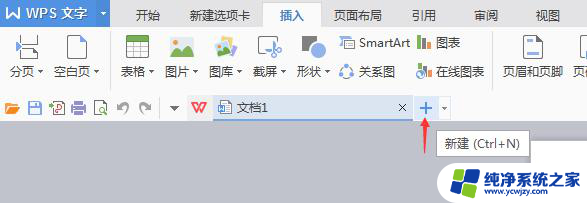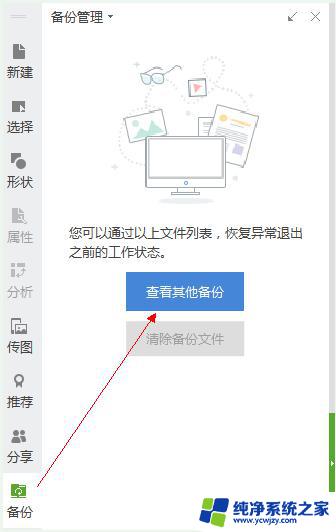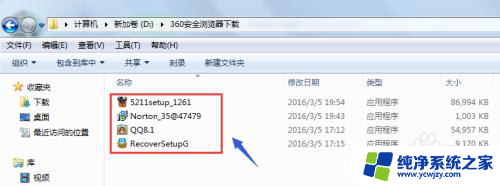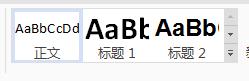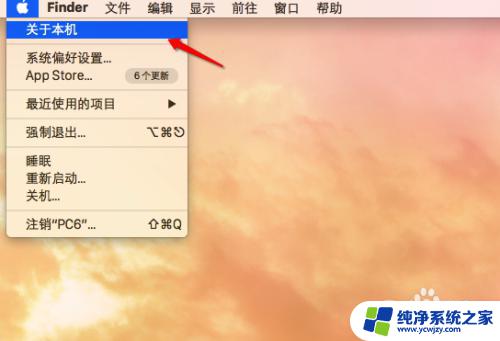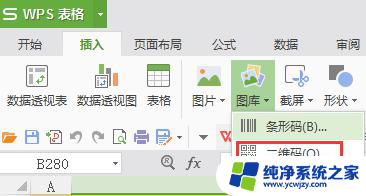如何查看文件的编码格式
在处理文件时,我们经常会遇到需要查看文件的编码格式的情况,了解文件的编码格式可以帮助我们正确地解析和处理文件内容,避免出现乱码或编码错误的情况。通过一些简单的方法,我们可以轻松地查看文件的编码格式,例如使用文本编辑器打开文件并查看文件属性,或者使用命令行工具查看文件的编码信息。掌握这些技巧可以让我们更加高效地处理文件,提高工作效率。
步骤如下:
1.在windows的本身系统中,是难以知道一个文件的编码格式的。需要能过一些操作才能得知文件的编码格式。如果你没有一些其他的工具来帮助你查看文件编码格式,使用记事本也是可以达到目的。
下在以txt文件为例。首先你必须打开该文件。
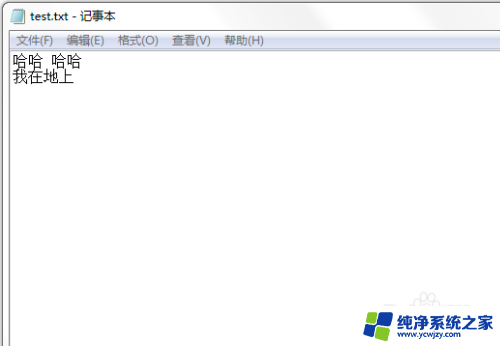
2.打开文件之后,其他你是看不到文件编码的。这个时候点击 文件->另存为
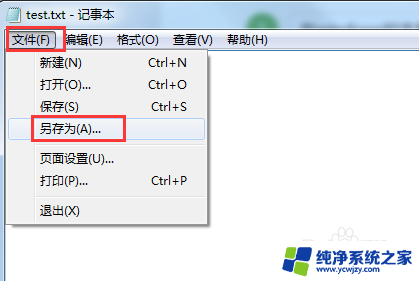
3.在弹出的另存为对话框中,你就可以看到文件的编码格式啦。这在图片中用红框标出。
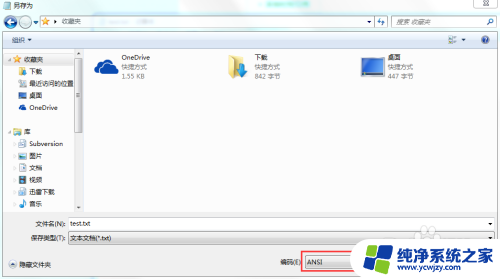
4.如果你想你修改文件的编码格式,那么你就可以能过显示编码格式的地方。下拉,选择你想要使用的编码;然后点击保存,就可以生成另一个编码格式的文件啦。
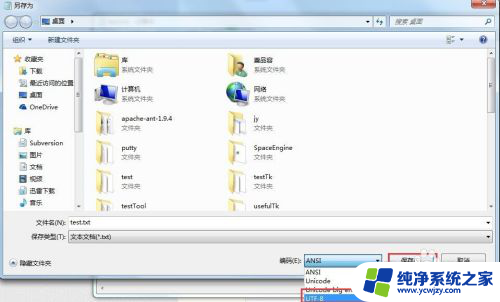
以上是查看文件编码格式的方法,如果有不清楚的地方,可以按照我提供的方法进行操作,希望对大家有所帮助。